如何使用 Phone Link 發送短信或短信
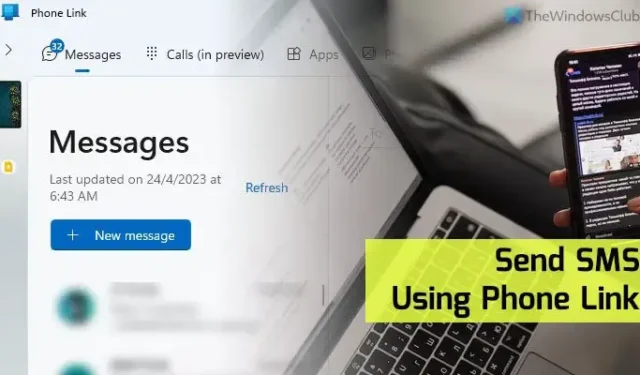
如果您想在 Windows 11/10 中使用 Phone Link 應用程序發送短信或 SMS,請按以下方法操作。借助 Phone Link 應用程序,可以從您的手機接收、查看和發送短信給任何联係人。但是,您的手機必須始終處於連接狀態才能從 Windows 11/10 PC 發送短信。
如何使用 Phone Link 發送短信或短信
要使用Phone Link發送短信或 SMS ,請執行以下步驟:
- 打開 Phone Link 應用程序並連接您的手機。
- 切換到“消息”選項卡。
- 單擊新消息按鈕。
- 輸入聯繫電話。
- 鍵入消息。
- 單擊發送按鈕。
要了解有關這些步驟的更多信息,請繼續閱讀。
首先,您需要打開 Phone Link 應用程序並將手機連接到計算機。完成後,從屏幕頂部切換到“消息”選項卡。
此部分顯示有關 SMS 或消息服務的所有信息。例如,您可以檢查您的短信並發送新短信。為此,您需要單擊新消息按鈕。
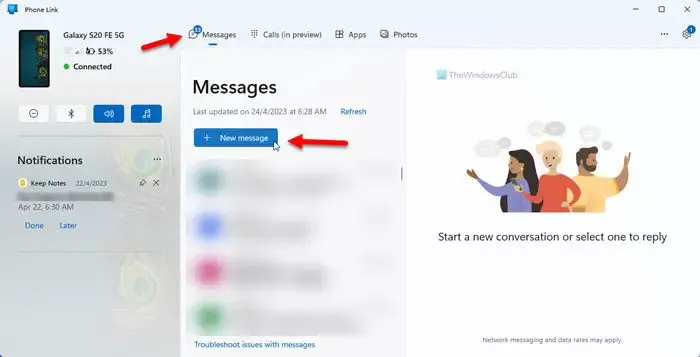
接下來,單擊“收件人”框並輸入聯繫電話。如果您沒有保存聯繫電話,則需要輸入輸入號碼。否則,您可以鍵入聯繫人的姓名。然後,在相應的框中鍵入消息。
供您參考,您可以隨文本發送表情符號、GIF 和圖像。此外,您可以手動鍵入文本或從剪貼板粘貼內容。除此之外,如果您的手機上安裝了多個 SIM 卡,則可以選擇一張 SIM 卡。為此,請單擊 SIM 圖標並根據您的要求選擇 SIM。
最後,點擊發送按鈕發送短信。
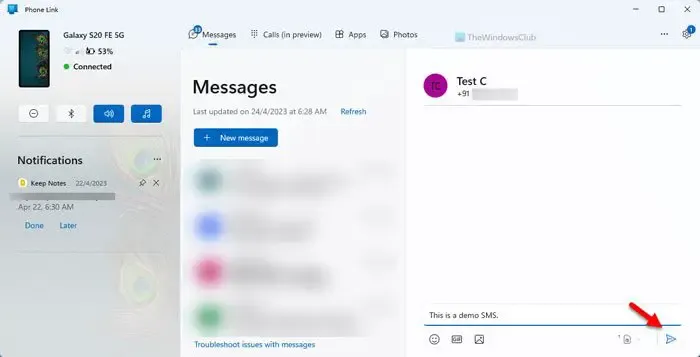
有時,您可能無法通過 Phone Link 應用程序向任何人發送短信。在這種情況下,您需要執行以下操作:
- 驗證手機和計算機之間的連接。
- 確保您有有效的移動訂閱。
- 您需要確保您的手機具有正確的蜂窩網絡連接。如果移動塔出現問題,您將無法發送短信。
如何通過短信發送文本鏈接?
通過 SMS 發送文本鏈接沒有什麼特別之處。您可以使用手機上的內置消息應用程序發送鏈接。但是,如果您想從 Windows 11 計算機發送相同的內容,則需要使用 Phone Link 應用程序。上面提到了詳細的指南,您可以按照它來完成工作。
我可以從計算機向手機發送短信嗎?
是的,您可以從計算機向手機發送短信。借助 Phone Link 應用程序(Windows 11/10 用戶的內置應用程序)可以做到這一點。為此,您必須將手機連接到計算機,並且您應該有一個有效的訂閱才能發送短信。



發佈留言